Stör inte störningsläget dig på din Pixel-telefon? Eller kanske fortsätter det att slås på utan anledning. Oroa dig inte, du är inte ensam. Många användare har mött detta problem på sina Pixel-telefoner inklusive mig. I det här inlägget kommer vi att förklara varför Stör ej fortsätter att slås på och hur man fixar det på Pixel-telefoner. Låt oss dyka rakt in i lösningarna.
1. Fixa läget för sängtid
Om du använder läggdagsläge på din Pixel-telefon kan detta vara en av de grundläggande orsakerna till att Stör ej slår på din Pixel-telefon automatiskt. Låt oss ta en titt på hur du fixar sängdagsläget.
1. Öppna Clock-appen på din Pixel-telefon.
2. Välj nu fliken Sängtid längst ner.
3. Tryck på tiden under Schema sängtid.
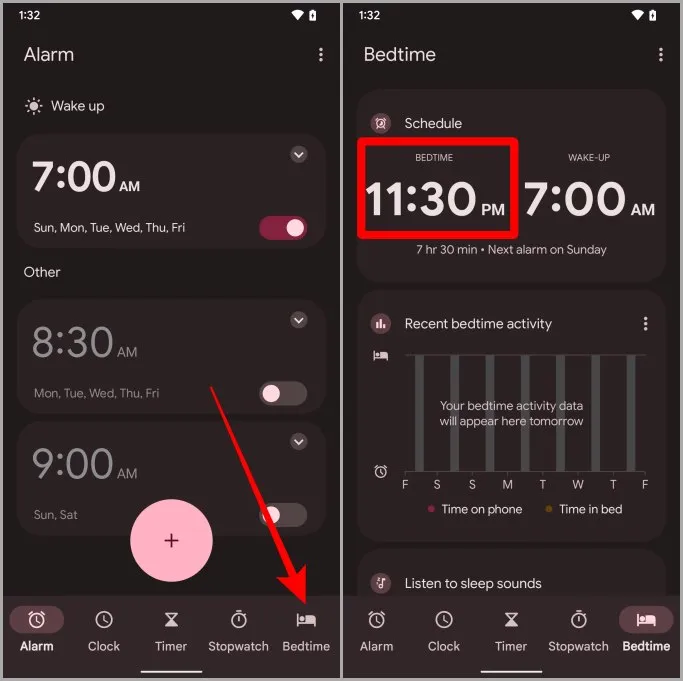
4. Tryck på Läggdagsläget längst ner för att gå vidare.
5. Inaktivera nu Stör ej för läggdagsläge.
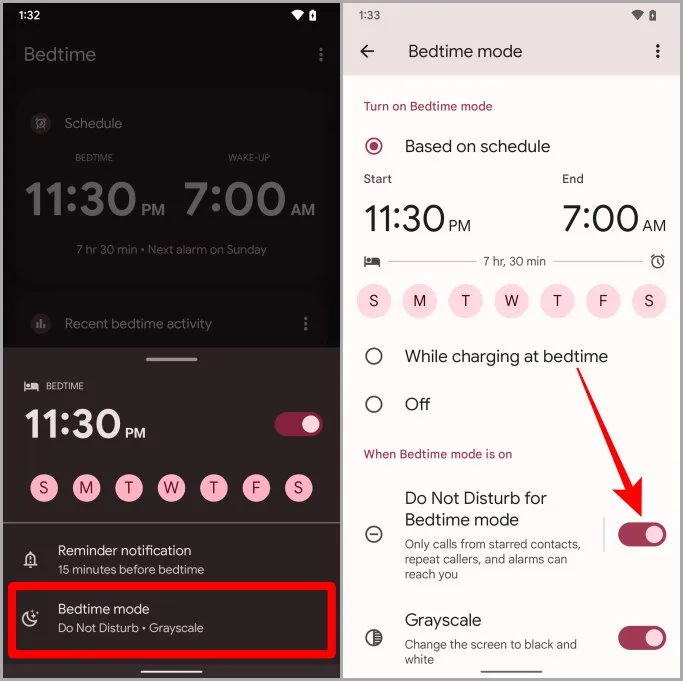
2. Inaktivera vändning till Shhh
Många människor gillar att hålla sina telefoner vända nedåt. Och Pixel har en funktion som heter Flip to Shhh som slår på Stör ej-läget när den upptäcker att telefonen ligger med skärmen nedåt. Om detta är fallet med dig, låt oss lära oss hur du inaktiverar den här inställningen.
1. Öppna appen Telefon på din Pixel.
2. Tryck på kebabmenyn (ikonen med tre punkter).
3. Tryck nu på Inställningar från snabbmenyn.
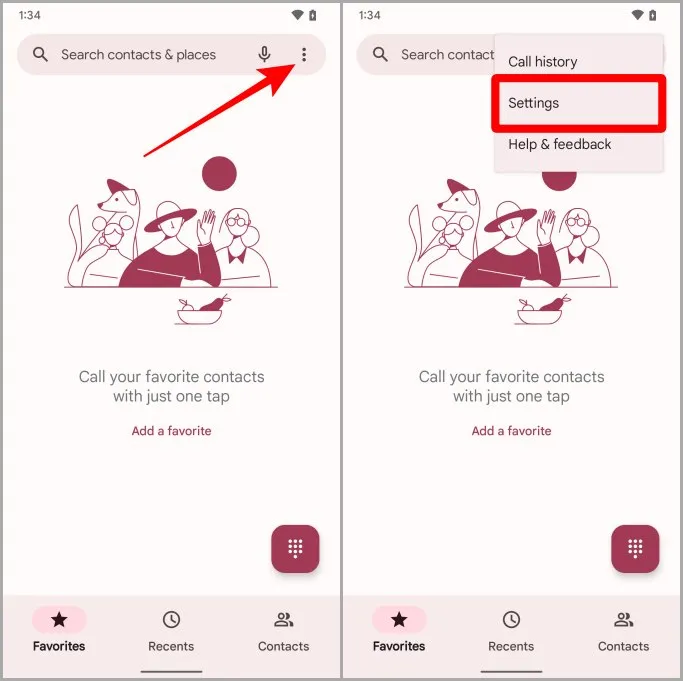
4. Bläddra ner och tryck på Flip to Shhh under avsnittet Avancerat.
5. Stäng av reglaget för Använd flip till Shhh. Nu aktiveras inte Stör ej i onödan när telefonen vänds med skärmen vänd mot skrivbordet.
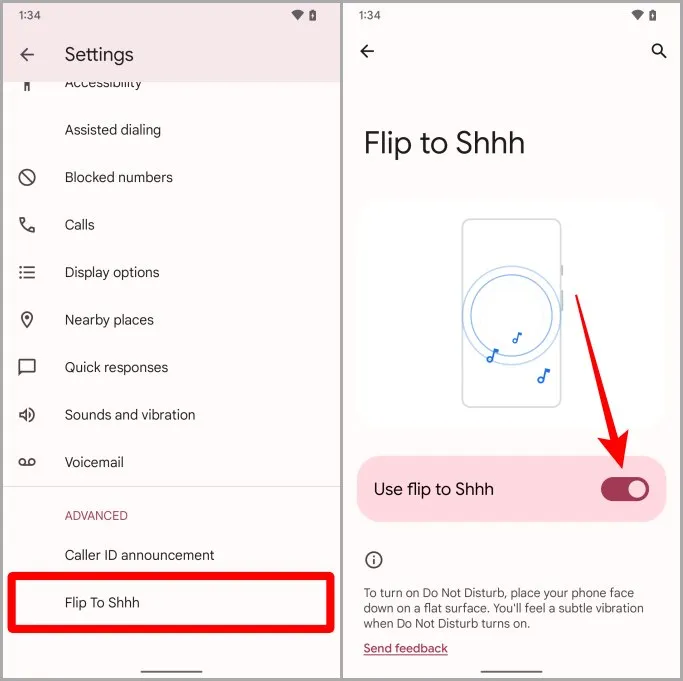
3. Kontrollera om det finns något aktivt schema
Pixel erbjuder också Stör ej-scheman till sina användare. Med hjälp av dessa scheman kan du automatisera läget Stör ej. Ibland kan ett schema också vara skyldig till att Do Not Disturb fortsätter att slå på din Pixel-telefon. I så fall, låt oss ta en titt på hur du inaktiverar dessa scheman för gott.
1. Öppna appen Inställningar på din Pixel-telefon.
2. Tryck på Digital välbefinnande & föräldrakontroll.
3. Tryck nu på Stör inte.
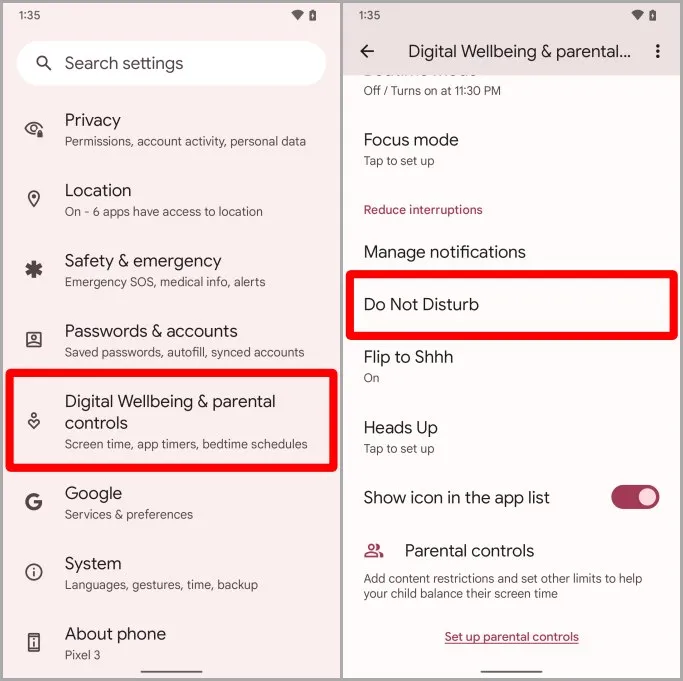
4. Bläddra ner och tryck på Scheman.
5. Avmarkera rutan bredvid schemanamnet för att inaktivera det (om det finns något schema aktivt).
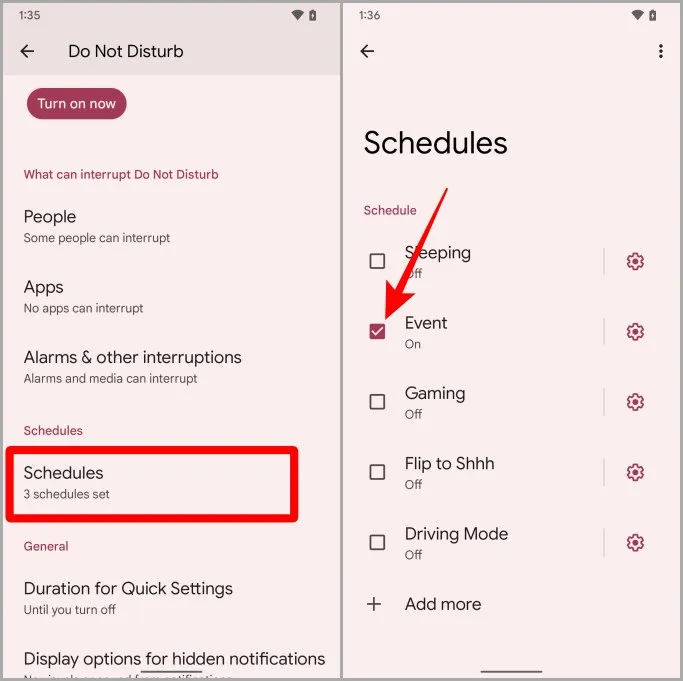
Proffstips: Hur man använder Magic Eraser på Pixel 7
4. Ta bort schema för spel / körning
Många användare har rapporterat på Reddit att deras Pixel-telefoner automatiskt utlöser spel- och körschema. Om detta är fallet med dig, här är stegen för att ta bort spel- och körschemat för gott.
1. Öppna appen Inställningar på din Pixel-telefon.
2. Tryck på Digital Wellbeing & föräldrakontroll.
3. Tryck nu på Stör inte.
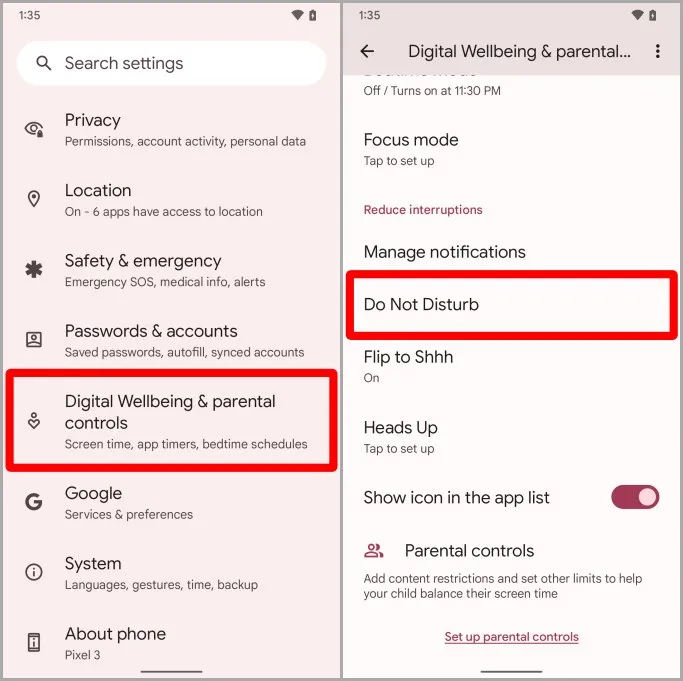
4. Tryck på Scheman.
5. Tryck nu på kebabmenyn (tre prickar) nära det övre högra hörnet av skärmen.
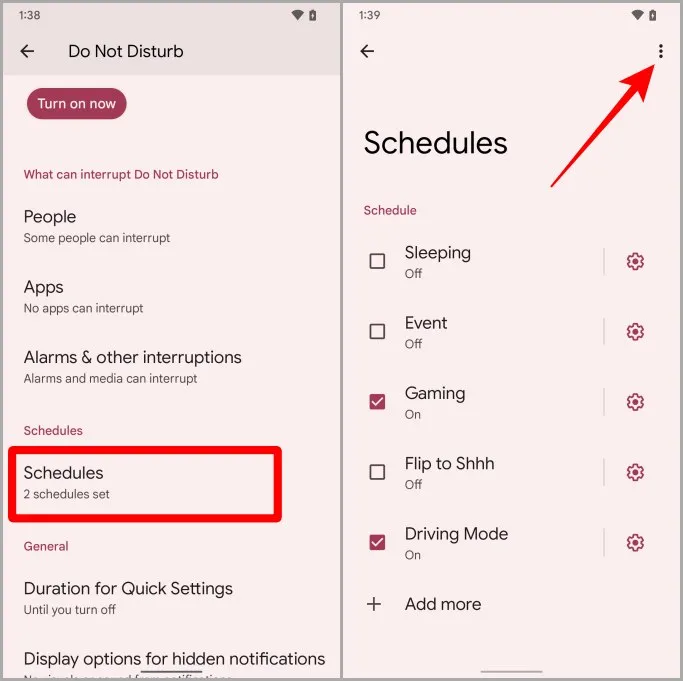
6. Tryck på Ta bort scheman för att gå vidare.
7. Markera rutorna för de scheman du vill ta bort och tryck sedan på Ta bort. Nu kommer du inte att bli störd av Stör ej längre.
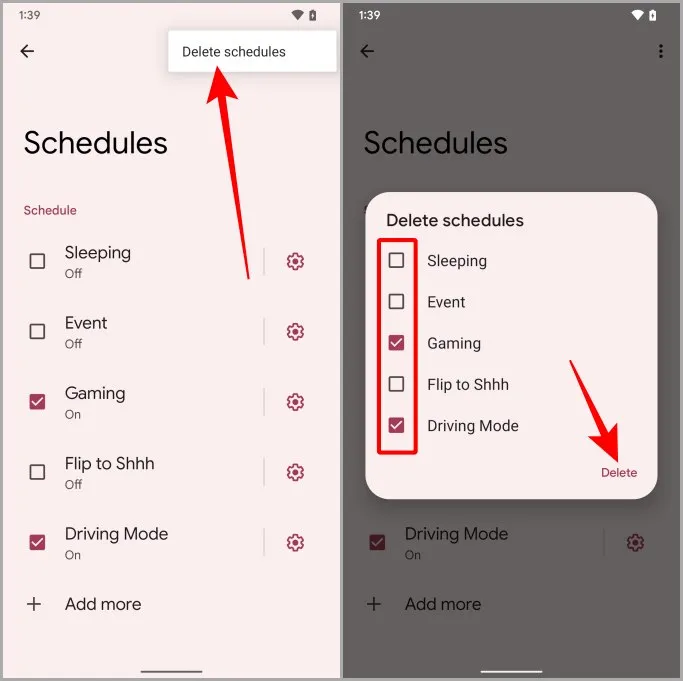
Läs också: 6 sätt att skanna QR-kod på Google Pixel-telefoner
5. Inaktivera körläge som utlöses av Google Maps
Många människor över Reddit har rapporterat att deras Pixel-telefon fortsätter att slå på Stör ej, när de ansluter sin telefon till sin bil via Bluetooth. Om du också står inför samma problem, låt oss ta en titt på hur du åtgärdar detta.
1. Öppna Google Maps-appen på din Pixel.
2. Tryck på din profilbild.
3. Tryck nu på Inställningar.
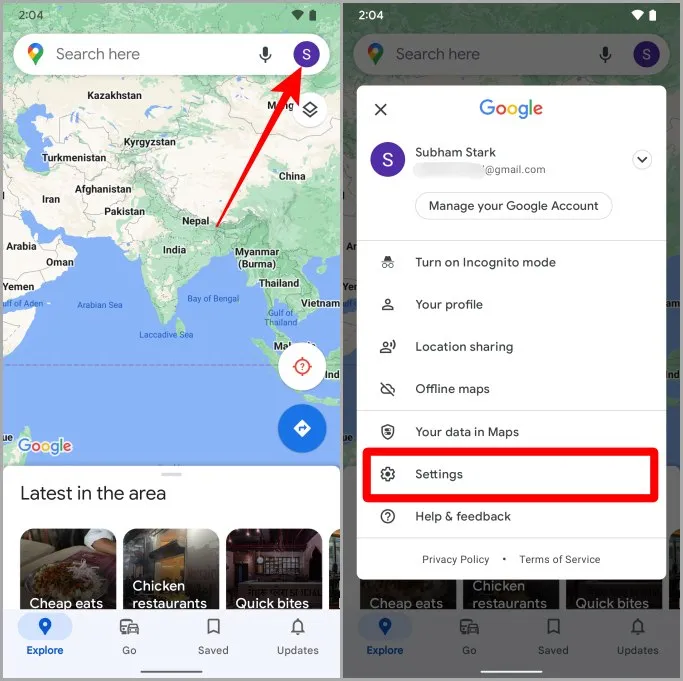
4. Bläddra ner och tryck på Navigeringsinställningar.
5. Tryck nu på Inställningar för Google Assistent.
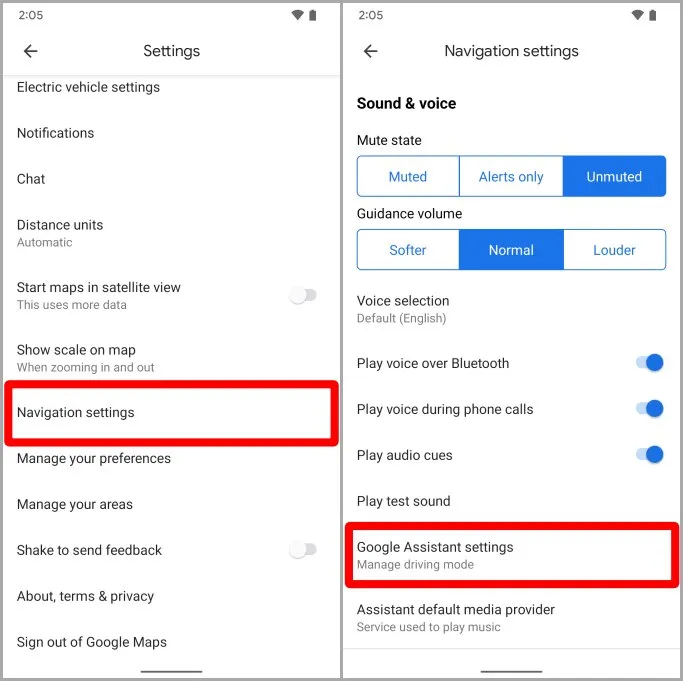
6. Stäng av reglaget bredvid Körläge.
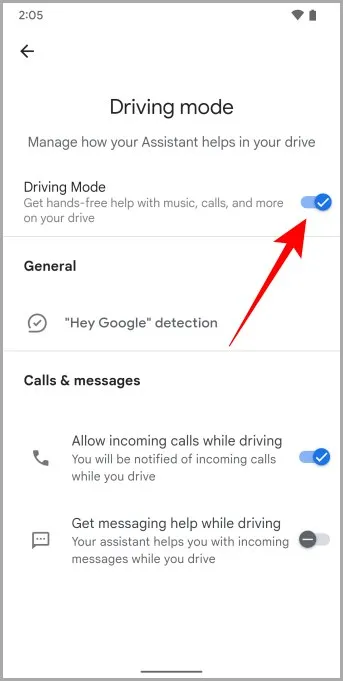
6. Inaktivera DND kalender schema
Om din Pixel-telefon fortsätter att slå på Stör inte varje gång du har en händelse i din kalender, oroa dig inte. Vissa människor på Reddit har gått igenom samma smärta och här är stegen för att bli av med detta för gott.
1. Öppna appen Inställningar på din Pixel-telefon.
2. Tryck nu på Digital Wellbeing & föräldrakontroll.
3. Tryck på Stör inte.
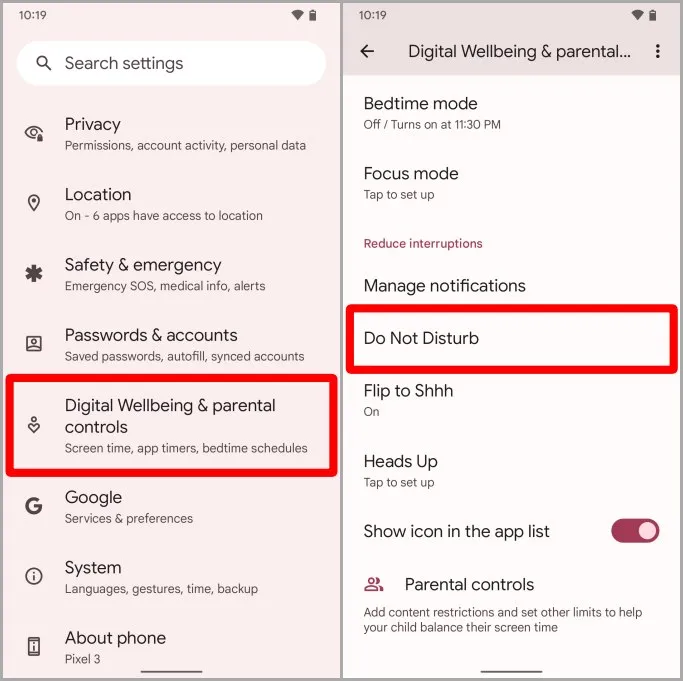
4. På inställningssidan Stör ej trycker du på Scheman.
5. Tryck på kugghjulet (kugghjulsikonen) bredvid den händelse som är markerad.
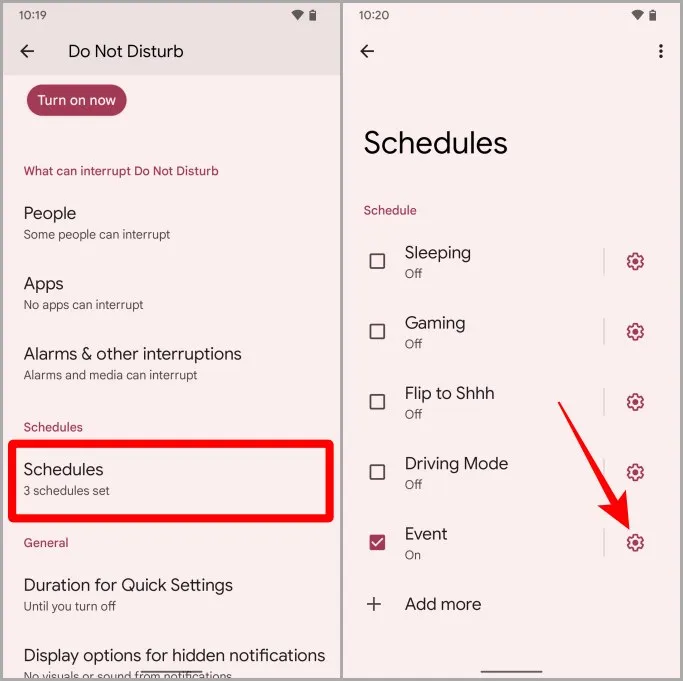
6. Kontrollera inställningarna för schemat. Om det utlöses av kalenderhändelserna kommer det att visas här. I så fall trycker du på Ta bort.
7. Tryck igen på Radera för att ta bort schemat. Nu kommer Stör ej inte att störa dig för någon kalenderhändelse.
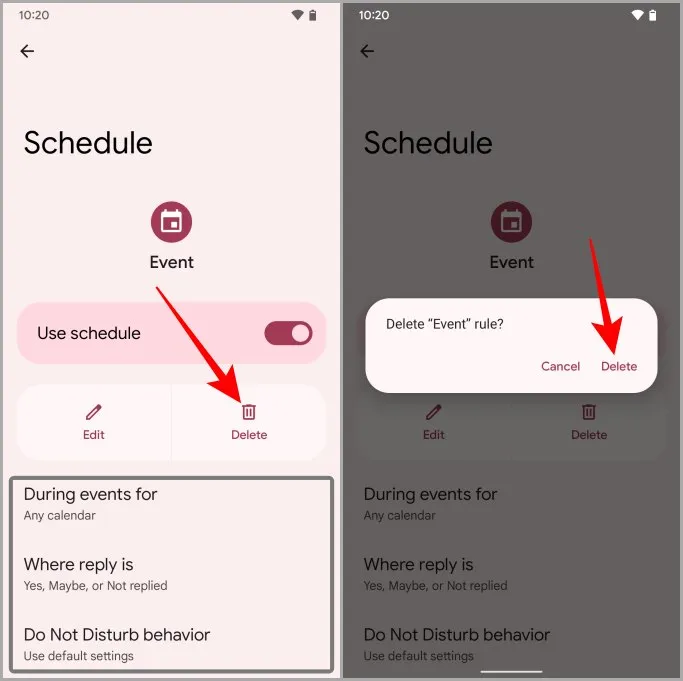
7. Kontrollera speciell appåtkomst
Det finns vissa appar som kan ha tillgång till Stör inte. Så när du öppnar den appen kommer den automatiskt att slå på Stör ej på din Pixel-telefon. Låt oss ta en titt på stegen för att återkalla DND-åtkomst för sådana appar.
1. Öppna appen Inställningar på din Pixel-telefon.
2. Tryck på Appar.
3. Bläddra ner och tryck på Särskild appåtkomst.
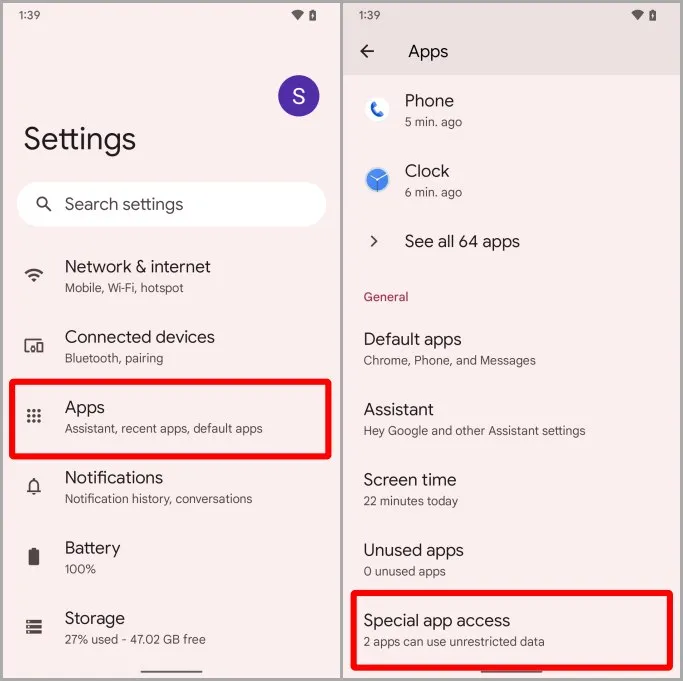
4. Tryck nu på Stör ej-åtkomst.
5. Bläddra och kontrollera om någon appbehörighet är inställd på Tillåtet? Om ja, tryck på den. Vi väljer till exempel appen Kamera.
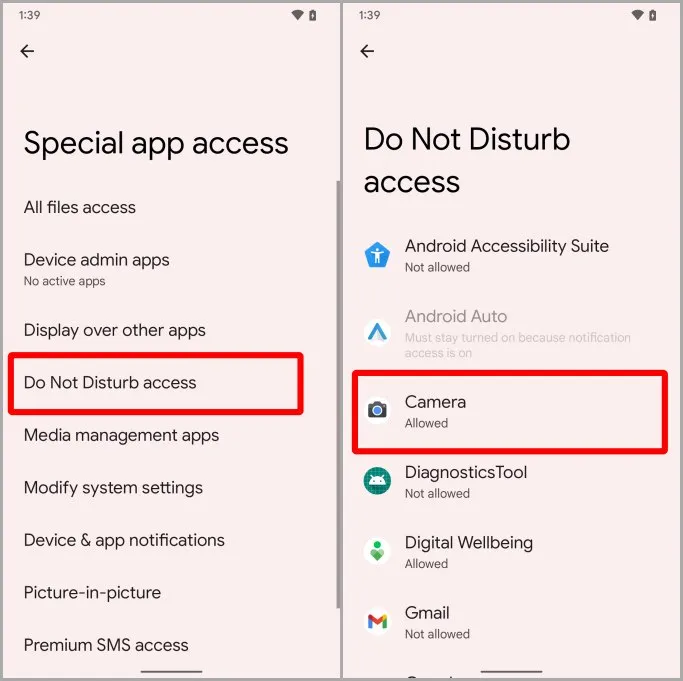
6. Tryck på Tillåt Stör ej för att inaktivera det för den appen.
7. Tryck på OK för att spara inställningarna. Och nu kommer den appen inte att utlösa läget Stör ej på din Pixel-telefon.
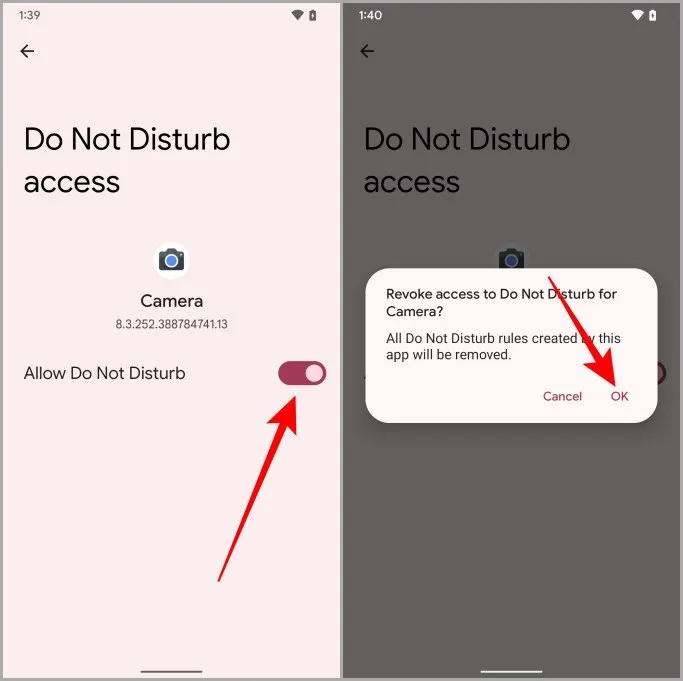
Ingen mer störning från stör inte
Där har du det. Några effektiva lösningar för Do Not Disturb-funktionen som fortsätter att slå på sig själv på dina Pixel-telefoner. Nu kommer du inte att sakna några kritiska aviseringar på din Pixel-telefon någonsin igen. Jag hoppas att den här artikeln var till hjälp för dig att fixa DND-problemet på din Pixel-telefon på nolltid.
Visste du att du kan ta och spara foton direkt till Google Foton på din Pixel-telefon? Lär dig hur du sparar foton direkt till låst mapp i Google Foton.